Twitch ist die Single beliebteste Streaming-Plattform im Internet. Hier gibt es nicht mehr nur Videospiele, sondern auch Talkshows zu Hause, Live-Lesungen von Büchern und sogar Leute, die ihre wissenschaftlichen Experimente im Hinterhof streamen.
Jeder möchte seine Twitch-Zuschauerzahl steigern. Eine der besten Möglichkeiten, dies zu tun, ist der Host-Modus, eine Funktion, mit der Sie andere Streams auf Ihrem Kanal anzeigen können - oder auf dem Kanal eines anderen. So hosten Sie auf Twitch:

Warum den Host-Modus verwenden?
Die meisten potenzielle Twitch-Streamer haben eine begrenzte Anzahl von Stunden am Tag, um ihr Publikum zu vergrößern. Selbst wenn Sie nichts anderes tun, können Sie nicht rund um die Uhr eingeschaltet sein. Wenn Sie nicht streamen, ist Ihr Kanal offline. Im Host-Modus können Sie Ihren Kanal verwenden, um für Ihre Freunde und andere Streamer zu werben. Selbst wenn Sie online sind, aber nicht in der Stimmung zum Spielen sind, können Sie einen anderen Kanal streamen und ihn mit Ihren Zuschauern ansehen.
Das Beste ist, dass andere Personen ihren Kanal nutzen können, um für Sie zu werben. Mehrere Streamer haben ihre große Pause eingelegt, weil sie von einem größeren Twitch-Kanal gehostet und einer Vielzahl neuer Zuschauer vorgestellt wurden.

Der Host-Modus ist a Eine großartige Funktion, deren Hosting auf Twitch nichts kostet. Wenn Sie einen Kanal hosten, erwidert der Eigentümer normalerweise den Gefallen und hostet Sie. Dies ist eine großartige Möglichkeit, unterstützt kleinere Twitch-Streamer zu erreichen und Ihr Publikum im Laufe der Zeit zu vergrößern.
Verwenden des Host-Modus auf einem PC
Der Host-Modus ist einfach zu starten. Klicken Sie auf Ihr Profilbild und wählen Sie Kanalund dann Chat.Geben Sie / host [Kanalname]in das Chatfeld ein, genau wie Sie auf eine Nachricht eines Betrachters geantwortet haben. Wenn Sie beispielsweise ProJared an einem seiner Magic the Gathering-Abende hosten möchten, geben Sie / host ProJaredein.
Wenn der von Ihnen gehostete Kanal offline geschaltet wird, werden Sie Sie können zu einem anderen Stream wechseln, indem Sie erneut / hosteingeben. Sie können dies bis zu dreimal innerhalb eines 30-Minuten-Fensters tun. Wenn Sie das Hosting beenden möchten, geben Sie einfach / unhostein. Daraufhin wird eine Meldung angezeigt, dass Sie den Host-Modus verlassen haben.
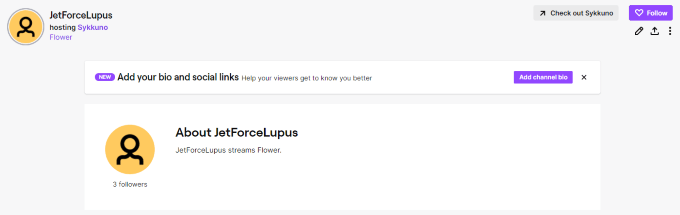
Wenn Sie einen anderen Kanal auf Twitch hosten, erhält dieser Streamer eine Benachrichtigung. Dies ermöglicht es ihnen, sich bei Ihnen zu bedanken und den Gefallen später zu erwidern. Im Host-Modus werden Video und Audio Ihres eigenen Streams abgeschaltet, Sie können jedoch weiterhin über einen Chat mit Ihren Zuschauern interagieren. Dies ist eine großartige Möglichkeit, sich mit Ihrer Community zu verbinden.
Denken Sie darüber nach: Wenn Sie ein großer Skyrim-Streamer sind, möchten Sie möglicherweise eine Bethesda-Pressekonferenz rund um E3 streamen. Sie und Ihre Community können an der Aufregung teilhaben aller neuen Ankündigungen. Vielleicht möchten Sie sich ein Fortnite-Turnier ansehen - der Host-Modus ist eine großartige Möglichkeit, dies zu tun.
Verwenden des Host-Modus auf Mobilgeräten
Twitch hat kürzlich die Möglichkeit eingeführt, den Host-Modus von Ihrem Mobilgerät über die Twitch-App zu aktivieren. Dies ist derzeit nur für iOS-Benutzer verfügbar, obwohl die Funktion in Kürze auf Android-Geräten verfügbar ist.
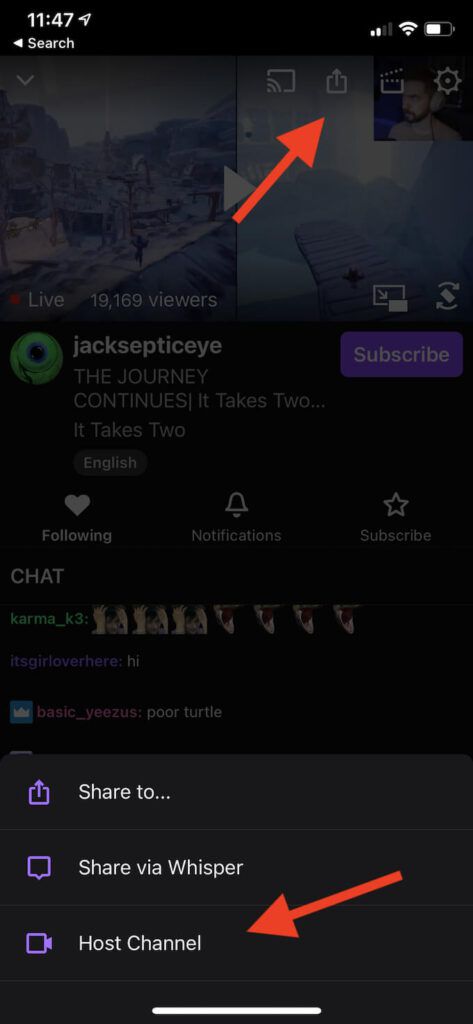
Twitch enthält Anweisungen für wie man auf iOS hostet, aber sie sind veraltet. Ignoriere sie. Um Ihren Lieblings-Streamer zu hosten, müssen diese aktuell gestreamt werden. Tippen Sie beim Ansehen eines Videos oben auf dem Bildschirm auf die Schaltfläche Teilen.
Es werden drei Optionen angezeigt. Tippen Sie auf Host-Kanal, um den Streamer auf Ihrem eigenen Kanal zu hosten. Um das Hosting zu beenden, tippen Sie erneut auf die Schaltfläche Freigebenund anschließend auf Kanal aufheben.
Automatisches Hosting
Die Hosting-Funktionen in diesem Handbuch haben sich bisher mit der manuellen Seite des Hostings befasst und erfordern Tastaturbefehle, um das Hosting auf Twitch zu starten. Mit Twitch können Sie jedoch automatisch eine vorab genehmigte Liste von Kanälen hosten, wenn Sie nicht online sind.
Um diese Funktion nutzen zu können, müssen Sie zuerst das automatische Hosting aktivieren.
Melden Sie sich bei Ihrem Twitch-Konto an, klicken Sie auf das Benutzersymbol und wählen Sie dann Kontoeinstellungen.Klicken Sie anschließend auf Kanäle und Videos.Klicken Sie oben auf dem Bildschirm auf die Registerkarte Empfohlener Inhaltund dann auf Automatische Host-KanäleStarke>Schaltfläche.

Scrollen Sie anschließend nach unten und wählen Sie Hostliste.Dies öffnet ein Menü, in dem Sie nach anderen zu hostenden Kanälen suchen können. Geben Sie den Namen des Kanals in die Liste ein und klicken Sie dann auf Hinzufügen, um ihn automatisch zu hosten, wenn Sie offline sind.
Es sind noch einige andere Einstellungen zu berücksichtigen: Möchten Sie Kanäle automatisch in der Reihenfolge hosten, in der sie in Ihrer Liste angezeigt werden, oder möchten Sie sie zufällig hosten.
Wenn Sie die gewünschten Einstellungen vorgenommen haben, klicken Sie unten auf dem Bildschirm auf Speichern.
Wenn jemand Ihren Kanal in einem Stream hostet, der mehr als 10% Ihrer Zuschauerzahl hat, erhalten Sie eine Benachrichtigung. Auf diese Weise können Sie verfolgen, wie viele Zuschauer Ihren Kanal sehen, aber Sie werden auch nicht mit nicht relevanten Benachrichtigungen überfordert.
Teilen Sie Ihre Lieblingsinhalte auf Twitch
Einen zuckenden Kanal wachsen lassen ist eine Menge harte Arbeit, aber das Auftauchen ist mehr als die halbe Miete . Die andere Hälfte bildet Beziehungen zu anderen Streamern und baut gemeinsam eine Gefolgschaft auf. Hosten Sie Streamer, die Sie gerne sehen, und Sie werden vielleicht feststellen, dass sie Sie gleich wieder hosten.